フォルダの関連付け
「フォルダの関連付け」機能は、メールボックスのフォルダとコンピュータのドライブに作成されているフォルダ(ディレクトリ)とを関連付ける機能です。
フォルダの関連付けが設定されていると、受信メールの添付ファイルを保存する際に、既定の保存先(デフォルト)として関連付けられたフォルダが優先して選択対象になり、業務の運用効率が飛躍的に向上します。
「フォルダの関連付け」設定
「ツール」「プラグインの設定」「添付ファイルユーティリティ Biz Attacher for Becky!」メニューの「関連付け機能」にある「□フォルダの関連付け」をチェックします。
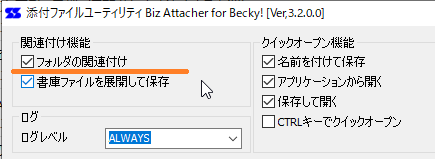
ツリービューのコンテキストメニュー
「フォルダの関連付け」がチェックされている場合、メールボックスのコンテキストメニューを開くと、最下部に「フォルダの添付設定...」メニューが追加されています。
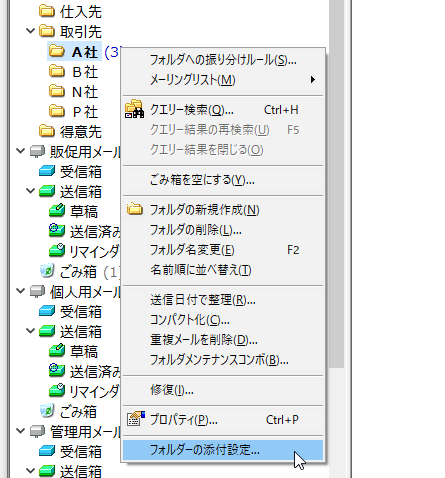
パーソナルライセンスでは、「メールフォルダの保存設定」画面が表示されます。
プロフェッショナルライセンス以上の場合、「メールフォルダの保存設定」画面から「保存時の関連付け」ボタンで設定します。
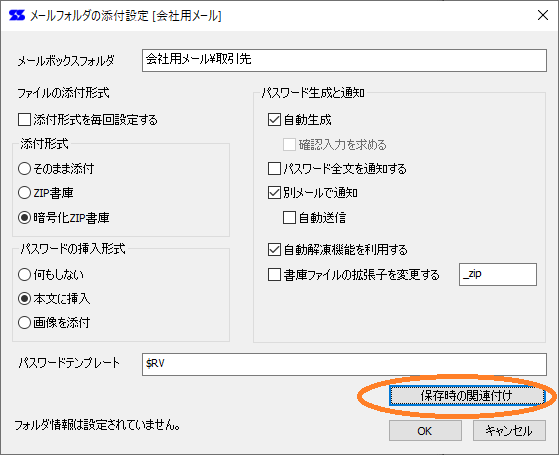
「メールフォルダの保存設定」
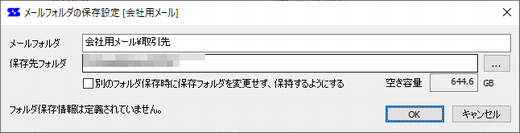
「メールフォルダ」部分には、選択されているメールボックスのフォルダ名が表示されます。
「保存先フォルダ」の部分には、現在設定されている保存先フォルダが表示されます。
右側の「...」ボタンで該当メールフォルダの既定のファイル保存先を任意のフォルダに変更できます。
受信メールの添付ファイルをローカルディスクに保存する際に、「保存先フォルダ」で指定されたディスク上のフォルダを優先的に表示して保存できるようになります。
パーソナルライセンスでは、フォルダの関連付けが設定されている場合、設定画面下部に「消去」ボタンが表示されます。
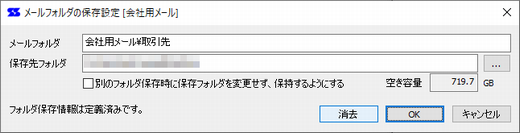
保存先フォルダの自動更新
フォルダごとに設定できる「保存先フォルダ」ですが、実際にはコンテキストメニューで設定する必要はありません。
受信メールから添付ファイルを保存する際に保存先を指定すると、メールフォルダに関連付けられている保存先フォルダも自動的に更新されます。
ただし、「メールフォルダの添付設定」画面の「□別のフォルダ保存時に保存フォルダを変更せず、保持するようにする」をチェックしている場合は、該当のメールボックスの保存先フォルダは、保存先を変えて保存した場合でも更新されません。
メールボックスフォルダの運用に合わせて設定してください。
保存先フォルダの階層管理
メールボックスのメールフォルダごとの設定は階層的に管理されます。
たとえば、メールフォルダが次のような階層で、「取引先」フォルダと「取引先\A社」のフォルダがそれぞれ図のように関連付けられているとします。
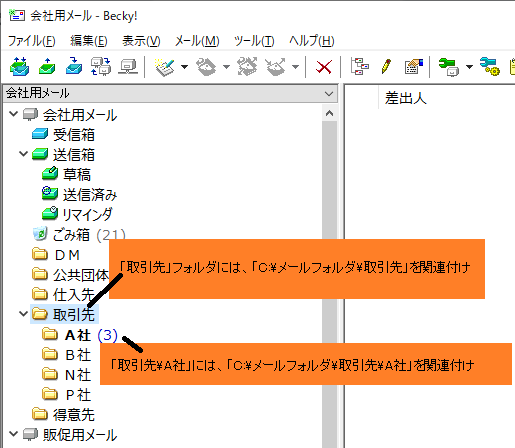
ここでまだ関連付けられていない「取引先\B社」フォルダの受信メールの添付ファイルを保存する場合、上位に定義されている「取引先」フォルダに関連付けられている、「C:\メールフォルダ\取引先」がファイル保存時に適用されるようになります。
階層下のなにも関連付けられていない、例えば上図の「仕入先」メールフォルダの場合は、最上位の「会社用メール」のフォルダに関連付けられているフォルダがあればそれを利用し、その関連付けもない場合は、ラグインを利用して「前回保存されたディスク上のフォルダ」が初期表示で表示されます。
難しく考える必要はありません
「フォルダの関連付け」設定は、ファイル保存の都度、自動的に更新され続けますので、特に意識する必要はありません。
知らないあいだに便利になる、そんな機能です。
サンプル
例として、メールボックスのA社に届いたメールの添付ファイルを開いてみましょう
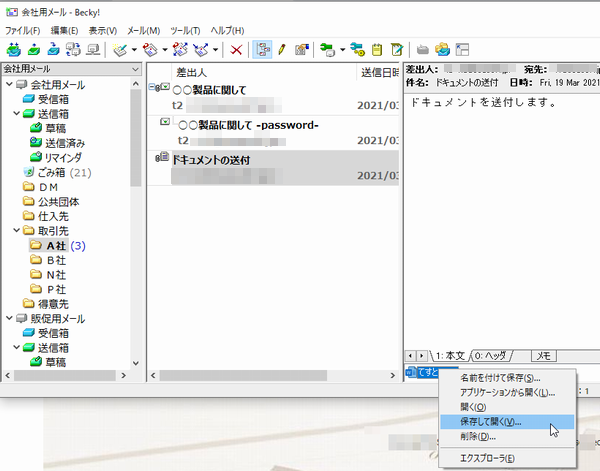
添付ファイルを選択して右クリックのコンテキストメニューで「保存して開く(V)...」を選択します。
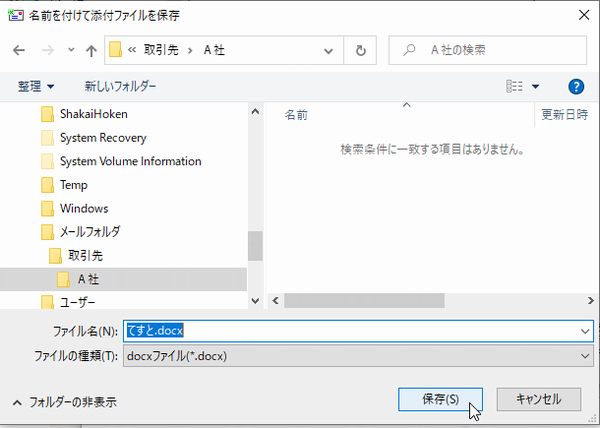
C:ドライブの「メールフォルダ\取引先\A社」のフォルダが保存先候補として表示されます。
注意事項
Becky!の標準機能で添付ファイルを保存した場合は、プラグインが保存先フォルダを把握できないので記録されません。
 Seasoft Corporation
Seasoft Corporation
 パーソナル
パーソナル